Ha visszavonja az összes korábbi beállítást és tartalmat, a legegyszerűbb módja az iPad gyári beállításainak visszaállítása. Előre készítsen biztonsági másolatot a fontos iPad-adatokról, majd újraindíthatja az iPad-et, hogy új Apple-eszközt kapjon. Ezenkívül szükség van egy iPad újraindítására is, mielőtt újraértékesítené vagy elhagyná. Azok számára, akik elfelejtették az iPad jelszót, a leghatékonyabb megoldás egy letiltott iPad visszaállítása. Az iPad visszaállítása hasznos a rendszerhibák, köztük a fagyasztott, fekete képernyő, a helyreállítási módban elakadt stb.
Számos alaphelyzetbe állítási lehetőség áll rendelkezésre iPad-jén, például "Minden beállítás visszaállítása", "Minden tartalom és beállítás törlése", "Hálózati beállítások visszaállítása" és egyebek. A leghasznosabb választás az iPad gyári visszaállítása, szinte az összes iPad problémája megoldható. Ezért a cikk célja lépésről lépésre bemutatni az iPad gyári beállításainak visszaállítását.

- 1 rész: Biztonsági mentés iPad, mielőtt visszaállítaná
- 2 rész: Az iPad visszaállítása a beállítások segítségével
- 3 rész: Az iPad visszaállítása az iTunes használatával
- 4 rész: Használjon harmadik fél eszközt az iPad visszaállításához
- 5 rész: Az iPad visszaállítása a visszaállítás után
- 6. rész: Gyakran feltett kérdések az iPad visszaállításáról
rész 1: Biztonsági mentés iPad előtt, mielőtt visszaállítaná
Soha nem késő biztonsági másolatot készíteni az iPadről a véletlen törlések és más esetek megelőzése érdekében. Összehasonlítva az iTunes vagy az iCloud biztonsági mentési módszerekkel, az Apeaksoft iOS Data Backup & Restore használata jobb választás az iPad egyetlen kattintással történő biztonsági mentésére. az adatvesztés nélkül megtekintheti és kiválaszthatja azokat a fájlokat, amelyekről biztonsági másolatot készíthet az iPad készüléken. A legfontosabb az, hogy az új biztonsági fájl ne írja felül a régit. Sőt, titkosított biztonsági másolatot készíthet a magánélet védelme érdekében. Ennek eredményeként, ha biztonsági másolatot kell készítenie az iPadről, mielőtt visszaállítaná az iPad gyári beállításait, akkor ne hagyja ki az iOS Data Backup & Restore elemet.
Az iPad biztonsági mentési eszköz főbb jellemzői a visszaállítás előtt
- Egy kattintás az iPad-ről Windows / Mac rendszerre készült adatok biztonsági mentéséhez
- Az iPad adatainak előnézete a biztonsági mentés vagy a visszaállítás előtt
- Helyreállítsa az iPad biztonsági másolatát számítógépre
- Az iPad biztonsági mentése és visszaállítása adatvesztés nélkül
- Rendkívül kompatibilis az iPad Pro, iPad Air, iPad mini és iPad sorozat minden modelljével
Az iPad biztonsági mentése az iPad gyári beállításainak visszaállítása előtt
1 lépés. Keresse meg az „iOS Data Backup” módot
Töltse le és telepítse iOS adatmentés és visszaállítás a számítógépre. (Ha Mac számítógépet használ, telepítse a Mac verziót.) Csatlakoztassa iPhone készülékét a számítógéphez USB-kábellel és indítsa el a biztonsági mentési eszközt.
Ingyenesen letölthető és telepíthető az iOS Data Backup & Restore. Indítsa el a programot, és USB-kábellel csatlakoztassa az iPhone készüléket a számítógéphez. Válassza az "iOS Data Backup" módot, majd az iPad biztonsági mentési alkalmazás automatikusan észleli az iPad készülékét.

2 lépés. Az iPad beolvasása
Az iPad visszaállítása előtt ki kell választania a mentéshez szükséges fájltípusokat. Pontosabban: fényképek, videók, névjegyek, híváselőzmények, alkalmazásfájlok és egyebek közül választhat. Jelölje meg a biztonsági másolatot készíteni kívánt adattípusokat, majd nyomja meg a "Tovább" gombot a szkennelés megkezdéséhez.

3 lépés. Biztonsági mentés iPad adatok számítógépre
Erősítse meg a célmappát a mentett iPad fájlok mentéséhez. Nyomja meg a "Biztonsági másolat" gombot, hogy gond nélkül készítsen biztonsági másolatot az iPad készülékről a számítógépre. Megtekintheti a biztonsági másolat fájlt az iOS Data Backup & Restore alkalmazással is.

rész 2: Hogyan lehet visszaállítani az iPad-et a Beállítások segítségével
Ha nincs elzárva az elfelejtett iPad jelszó miatt, akkor számítógép nélkül visszaállíthatja az iPad készüléket. Csak kapcsolja be iPadjét és állítsa alaphelyzetbe a "Beállítások" használatával. csakúgy, mint fent említettük, számos visszaállítási opcióhoz férhet hozzá, ezért jobb lenne kitalálni a különbségeket.
Megjegyzés: Olvassa el és tanulja meg az iPad és annak tartalmának visszaállítását
Minden beállítás visszaállítása: Állítsa vissza az iPad gyári beállításait, és maradjon az iPad adatai érintetlenül.
Összes tartalom és beállítások törlése: A gyári alaphelyzetbe állítás iPad minden beállítással és tartalommal törlődik.
1 lépés. Válasszon egy iPad reset opciót
Nyissa meg iPadjén a „Beállítások” alkalmazást. Kattintson az "Általános" gombra. Görgessen lefelé, hogy megérintse az „Összes tartalom és beállítás törlése” elemet, ha gyári beállításokra van szüksége az iPad számára.
2 lépés. Az iPad gyári beállításainak visszaállítása
Írja be a jelszavát, és erősítse meg az „iPad törlése” lehetőséget, vagy sem. Ha korábban beállított egy korlátozási jelszót, akkor azt is meg kell adnia. (Elfelejtette az iPad Apple azonosítóját vagy jelszavát? Csak állítsa vissza az iPad-t Apple azonosító vagy jelszó nélkül itt.)
Ezután várjon néhány percet az iPad iTunes vagy számítógép nélkül történő visszaállításához.
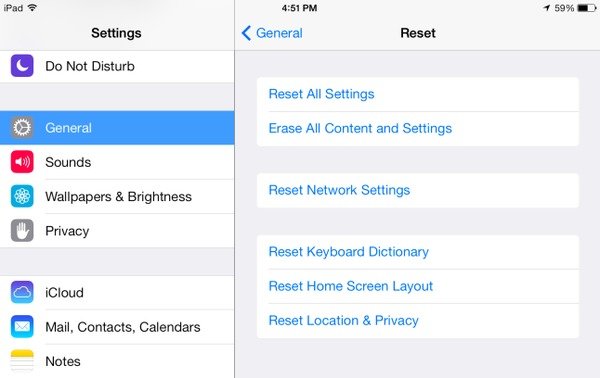
rész 3: Az iPad visszaállítása az iTunes használatával
Elfelejtette az iPad jelszavát? Nos, ez nem számít, akkor még mindig visszaállíthatod az iPad-et, amikor elfelejtetted az iPad jelszót. Mielőtt visszaállítaná az iPadet az iTunes alkalmazással, bizonyos követelményeknek meg kell felelniük, különösen az iPad gyári alaphelyzetbe állításakor.
Megjegyzés: Ezek az alapvető elemek az iPad gyári beállításainak visszaállításához jelszó nélkül, vagy az iPad nem képes megfelelően működni Az iPad újraindul, iPad le van tiltva, stb.
- Az iTunes frissítése a legújabb verzióra.
- Az iPad visszaállítása előtt kapcsolja ki a „Find My iPad” és az „Activation Lock” funkciót.
- A számítógépet, amelyet korábban az iPad-ről készített, az iTunes használatával kell használni.
1 lépés. Csatlakoztassa az iPad-ot az iTunes-hoz
Indítsa el az iTunes alkalmazást, és USB-kábel segítségével csatlakoztassa az iPad számítógépet. Az "Eszközök" kategóriában keresse meg iPad 1/2/3/4/5, iPad Pro, iPad Mini vagy iPad Air készülékét.
2 lépés. Az iPad visszaállítása az iTunes alkalmazással
Kattintson az "Összegzés" elemre, és válassza az "iPad visszaállítása" lehetőséget. Erősítse meg az iPad gyári beállításainak visszaállítását. Később az iTunes azonnal visszaállítja az iPad gyári beállításait. És az iPadje egyébként frissül a legújabb iOS verzióra.
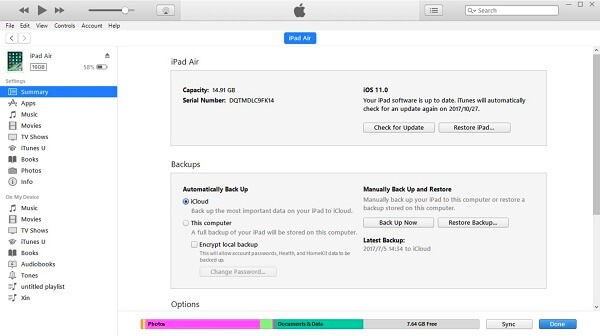
rész 4: Használjon harmadik fél eszközt az iPad visszaállításához
Ha azonban előzőleg nem mentetted iPad-ot az iTunes vagy az iCloud alkalmazással, és csak azért, mert elfelejtetted az iPad jelszavát, nincs más választása, mint az iPad törlése az Apeaksoft használatával iPhone Eraser. Ez az iPad visszaállítási alkalmazás, amely a jelszót nem tudja törölni. Három különböző iPad-törlési szint közül választhat az adatok végleges törléséhez. Tehát az iPhone Eraser segítségével a gyárilag visszaállítható iPad jelszó nélkül.
Az iPad Reset Tool legfontosabb jellemzői
- Három törlési szintet érhet el, hogy mindent véglegesen megtisztítson az iPaden.
- Egy kattintással eltávolíthatja az összes fájlt és beállítást a magánélet védelme érdekében.
- Tisztítsa meg a szemétfájlokat, távolítsa el a fel nem használt alkalmazásokat, törölje a nagy médiafájlokat és tömörítse a fényképeket az iPad készüléken.
- Támogasson több iOS-eszközt, köztük iPad Pro, iPad Air, iPad Mini és más iPad generációkat.
Hogyan lehet visszaállítani az iPad jelszavát az iPhone Eraser használatával
1 lépés. Csatlakoztassa az iPad-t az iPhone Eraser-hez
Csatlakoztassa az iPad-et a számítógéphez egy villám USB-kábellel. Indítsa el az iPhone Eraser programot, majd automatikusan felismeri az iPad-et.

2 lépés. Állítsa be a törlési szintet
Kattintson az "Alacsony", a "Közepes" vagy a "Magas" szintre, hogy felülírja iPadjét különböző időpontokkal. Az iPhone Eraser alapértelmezett beállításai: Középszint. Ellenkező esetben választhat más törlési szinteket az iPad visszaállításához, ha elfelejtette az iPad jelszavát. A folytatáshoz kattintson az "OK" gombra.

3 lépés. Törölje az iPad gyári beállításait
Érintse meg a "Start" gombot a lezárt iPad törléséhez és az elfelejtett iPad jelszó egyidejű eltávolításához. Ezután meg kell adnia a "0000" értéket a törlés megerősítéséhez, majd az "Erase" gombra kattintva elkezdi törölni az iPad gyári beállításait.

Ezzel a videó bemutatóval is ellenőrizheti az iPad visszaállítását:


rész 5: Az iPad visszaállítása a visszaállítás után
Most már van egy új iPad. Itt az ideje, hogy visszaállítsa az iPad-et az előző iTunes vagy iCloud mentési fájljaival. Különböző módszereket kaphat az iPad gyári beállításainak visszaállításához. Az Apeaksoft iPhone Data Recovery az Ön megbízható eszköze, amely az iPadet iTunes vagy iCloud mentésekkel szelektíven és szakszerűen tudja visszaállítani.
Az iPad Data Recovery főbb jellemzői a gyári visszaállítás után
- Az elveszett adatok visszaállítása bármely iOS eszközről közvetlenül
- Az iTunes adatainak visszaállítása és exportálása az iTunes biztonsági mentésből
- Töltse le és importálja az 19 típusú iPad fájlokat az iCloud biztonsági másolatából
- Az elveszett iPad adatok előnézete és beolvasása a helyreállításból
- Támogatja az iOS 26-ot és az iPad Pro, iPad Air, iPad mini és iPhone összes modelljét
Az adatok visszaállítása az iTunes Backup-ből az iPad gyári beállításainak visszaállítása után
1 lépés. Lépjen be a „Helyreállítás iTunes biztonsági mentési fájlból” oldalra
Indítsa el az iTunes biztonsági másolat-eltávolítóját a számítógépén. Győződjön meg róla, hogy korábban szinkronizálta az iTunes alkalmazást ezzel a számítógéppel. Válassza a "Helyreállítás iTunes biztonsági mentési fájlból" módot.

2 lépés. Olvasson be egy iTunes biztonsági mentést
Válasszon ki egy iTunes biztonsági mentési fájlt, és nyomja meg az alábbi "Start Scan" gombot. Másodpercekig tart az iPad iTunes biztonsági mentésének beolvasása. Adja meg a korlátozások jelszavát, ha szükséges.

3 lépés. Az iPad visszaállítása az iPad-ről az iPad után
Válassza ki és tekintse meg az egyes iPad-fájlokat kategóriákban. Válassza ki a visszaállítani kívánt iPad adatokat, majd nyomja meg a „Helyreállítás” gombot. Állítson be egy célmappát a visszaállított iPad-tartalmak mentéséhez.
Az iCloud Backup adatok visszaállítása az iPad gyári beállításainak visszaállítása után
1 lépés. Jelentkezzen be az iCloud-ba
Futtassa az iPhone Data Recovery programot a számítógépén. Indítsa el a „Helyreállítás iCloud biztonsági mentési fájlból” elemet a bal panelen. Jelentkezzen be az iCloud-ba Apple azonosítójával és jelszavával.

2 lépés. Töltse le és vegye ki az iCloud mentését
Válasszon egy iCloud biztonsági mentési fájlt, és kattintson a "Letöltés" gombra. Válassza ki a fájltípusokat az előugró felületen. Kattintson a "Tovább" gombra a kiválasztott adatok letöltéséhez egy iCloud biztonsági mentésből.

3 lépés. IPad telepítése iPad telepítése után
Várjon néhány percet a letöltött iCloud biztonsági mentés megtekintéséhez. Válasszon egy tartalmi kategóriát, és nézze meg részletesen. Jelölje be az összes elemet, és nyomja meg a "Helyreállítás" gombot a törölt vagy elveszett adatok visszaszerzéséhez az iCloud biztonsági mentéséből. Később az iPad sikeres gyári visszaállítása után visszaállíthatja.
rész 6: GYIK az iPad visszaállításáról
Visszaállíthatom az iPadet Apple ID nélkül?
Az Apeaksoft iOS Unlocker nagyszerű eszköz az Apple ID eltávolításához és az iPad visszaállításához az Apple ID-fiók vagy jelszó megadása nélkül. Szeretne többet megtudni az iPad visszaállításáról Apple ID nélkül, nézze meg ezt a cikket: 4 egyszerű módszerek az iPad gyári visszaállítására Apple ID és jelszó nélkül.
Hogyan állíthatom vissza a lezárt iPad-et?
Ha korábban szinkronizálta az iPad programot az iTunes alkalmazással, akkor a lezárt iPad jelszó nélkül visszaállítható. Először frissítenie kell az iTunes-ot a legújabb verzióra, és futtatnia kell a számítógépén. Ezután villámló USB-kábelen keresztül csatlakoztassa az iPad készüléket a számítógépéhez. A bal oldali részben lépjen az Összegzés elemre, és a Biztonsági másolatok részben kattintson a Biztonsági másolat visszaállítása elemre. Ezután kattintson a Visszaállítás gombra a művelet megerősítéséhez.
Az iPad gyári beállításainak visszaállítása törli az összes adatot és beállítást az iPad készülékén?
Az iPad gyári beállításainak visszaállítása minden adatot és beállítást eltávolít az iPadről. Amikor vissza kell állítania az iPad készüléket, a gyári visszaállítás előtt biztonsági másolatot készíthet a fontos adatokról.
Összegzés
Mindent összevetve állítsa vissza az iPad-et állítsa vissza a gyári beállításokat, majd szelektíven állítsa vissza az üres iPadet az iTunesból vagy az iCloudból. Még ha te elfelejtette az iPad jelszavát, továbbra is kaphat egyszerű módszereket a letiltott iPad visszaállítására jelszó nélkül. Remélem, könnyen visszaállíthatja az iPadet.




